前言:
最近Steam冬促,相信大家都購買了不少3A大作了,不過不少盒友都是大學生,可能受限於校園網的🌶️🐔網速,一個遊戲得下載一晚上。樓主的校園網便是如此,僅有5MB/s,連50Mbps都沒有
,下面教大家一個宿舍實用技巧,利用steam的局域網轉移功能,快速下載遊戲
—————————分割線—————————
Q:適用於什麼情況?
A:這是steam自帶的轉移遊戲功能,適用於一臺電腦已經下載過遊戲本體,而其他電腦需要下載相同遊戲,但網速不快的情況,此方法不會提高你的網絡質量。
正文部分
首先,要說明的是,這個方法可以同時給多臺電腦傳輸遊戲,有兩種方法可以採用,開熱點和連接網線。這裏我們以兩臺電腦爲例來說明。
大部分宿舍連接的應該是學校的校園網,可以直接按下面的方法操作,不過也有宿舍是自己辦理的運營商的網絡,連的WiFi,可以跳過開熱點部分,從steam客戶端操作部分開始(電腦需連接到同一網絡)
方法一:開熱點
我們將有遊戲本體的電腦🖥️稱爲A,需要下載遊戲的電腦稱爲B。
首先A電腦需要連接到互聯網,再打開熱點共享網絡給電腦B,以組建兩臺設備的局域網。
- 點擊右下角網絡圖標,再打開移動熱點
- 或者打開設置-網絡與Internet-移動熱點,打開
- B電腦連接熱點
Steam客戶端操作
A與B電腦都需要進行一下操作
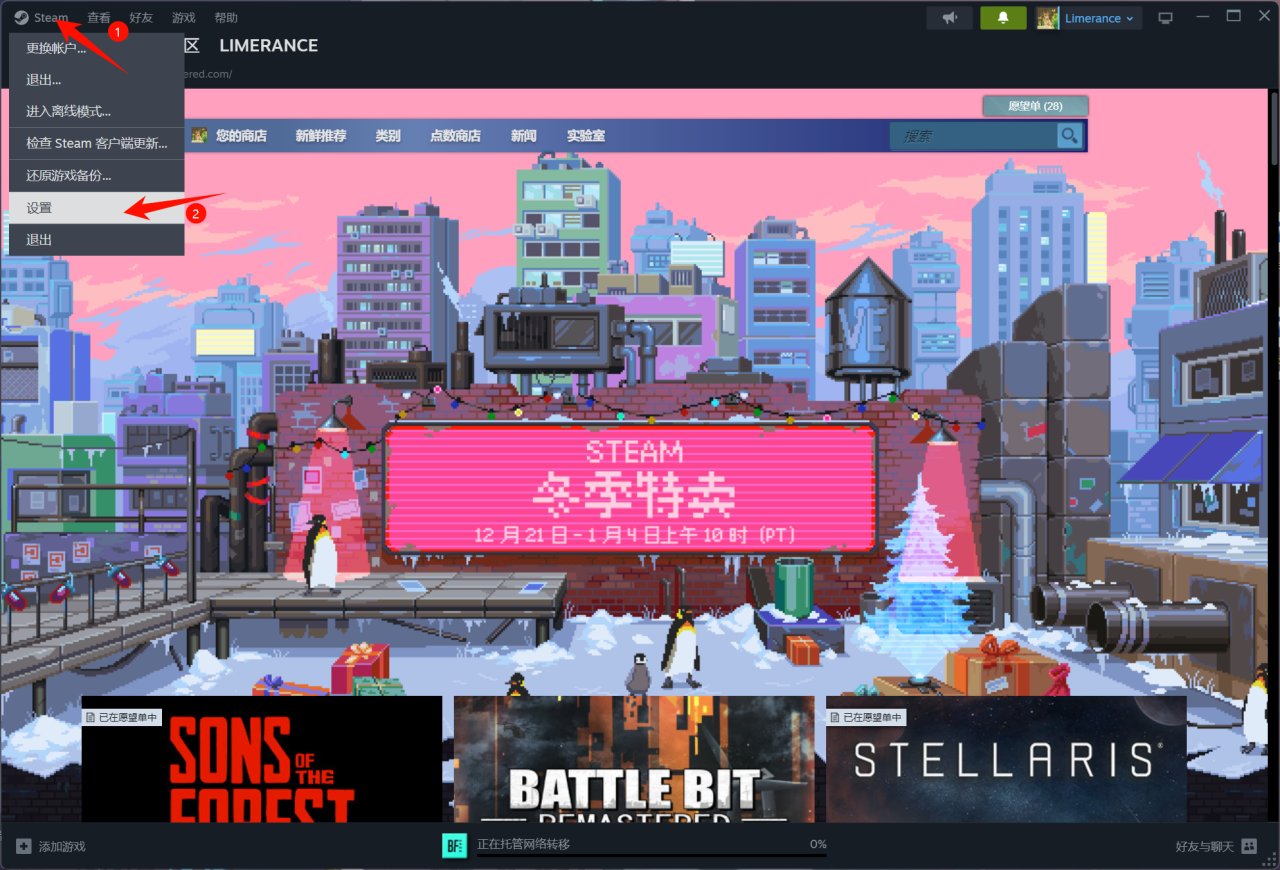
打開Steam,點擊Steam左上角,再打開設置

找到下載設置,打開“通過本地網絡轉移遊戲文件”選項,再將下方設置改爲“好友”或者“任何人”
關閉窗口,請確保A和B電腦的Steam賬號都保持在線狀態。
B電腦找到需要下載的遊戲,點擊安裝即可。

當下載管理界面出現以上提示就表示成功啦
方法二:連接網線(速度更快)
Steam裏的操作同上,需要用網線插到兩臺電腦的網口上,A電腦用WiFi保持互聯網連接,B電腦僅採用有線連接。
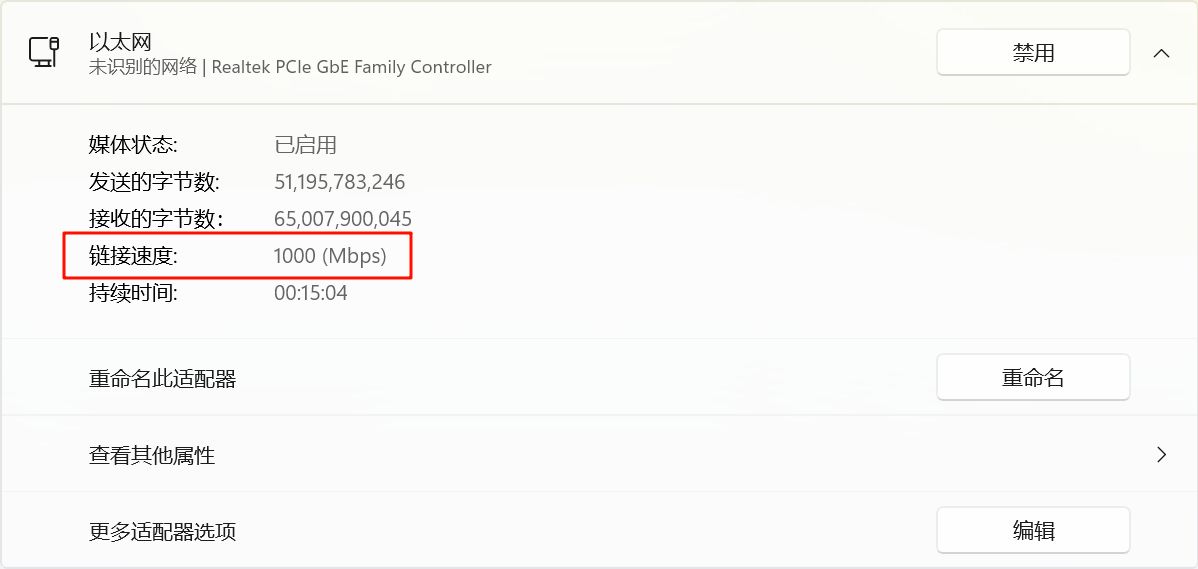
有線連接的速度取決於網口速率,可以接近1000Mbps。
以上就是帶給大家的宿舍實用技巧啦,覺得有用,可以點點大拇指👍🏻
更多遊戲資訊請關註:電玩幫遊戲資訊專區
電玩幫圖文攻略 www.vgover.com


















